Reklaam
Windowsi aku tööiga 7 viisi Windows 8 tahvelarvutite ja sülearvutite aku kestvuse parandamiseksWindows 8.1 puhul on aku säästmise funktsioonid kolitud! Muidu on need sarnased eelmistes Windowsi versioonides nähtud võimalustega. Lisateave tahvelarvuti või sülearvuti aku võimalikult pika kestvuse tagamiseks. Loe rohkem on tänu Inteli uutele protsessoritele, mis pakuvad tugevat jõudlust murdosa varem vajalikust võimsusest, edasiminekut viimastel aastatel. Isegi odavate sülearvutite tööaeg võib olla viis või kuus tundi ja spetsiaalselt kaasaskantavuse jaoks mõeldud mudelid ületavad sageli kaheksa.
Kuid need parandused on muutnud arvuti kasutamise viimist vastupidavamaks kui kunagi varem. Kaasaegsed protsessorid teevad kõik endast oleneva, et jõuda kiiresti tagasi vähese energiatarbega olekusse, kuid sätete muutmine või isegi teie kasutamine võib lüüa kõik hea töö, mille Intel on ära teinud. Siit saate teada, et kiiresti meisterdada efektiivne energiaplaan Windows 7 toitesuvandid ja puhkerežiimid on lahti seletatud Kui Windows 7 käivitati, oli Microsofti üks müügiargumente see, et see oli mõeldud aku pikemaks tööks. Üks peamisi funktsioone, mida kasutajad tegelikult märkavad, on see, et ekraan hämardub enne ... Loe rohkem .
Põhitõed
„Toiteplaan” on lihtsalt Windowsi sätete kogum, mis määrab kindlaks, kuidas teatud funktsioonid töötavad. Plaanid on saadaval igas Windowsi personaalarvutis, otsides töölaual sõna „energiarežiim” ja tehes valiku „vali energiarežiim”, kuid need on akusüsteemides olulisemad ja hõlpsamini leitavad. Igal Windowsi seadmel, millel on aku, on süsteemisalves ka akuikoon, mida saab kasutada energiarežiimi sätete juurde pääsemiseks.
Vaikimisi pakub Windowsi süsteem kolme vaikimisi energiarežiimi valikut; maksimaalne jõudlus, tasakaalustatud ja energiasäästlik. Tootjad lisavad aeg-ajalt ka oma plaane. Plaanide vahel saate igal ajal ümber lülituda, neid muuta, nagu soovite, ja luua uusi plaane, klõpsates akna Toitesuvandid vasakul küljel asuvat linki „Loo energiarežiim”.
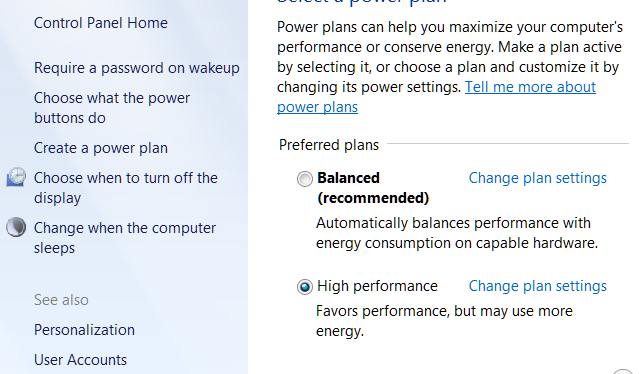
Aku kestvust saab parandada 20 viisi sülearvuti aku kestvuse suurendamiseks Loe rohkem lisaks Windowsi energiarežiimile ja mõnele sülearvuti funktsioonile, näiteks ekraani heleduse juhtimisele, on plaan ajutiselt üle sõidetud. Seda on oluline meeles pidada. Energiarežiimi tõhususe saate rikkuda, muutes sätteid käsitsi. Teie Windowsi energiarežiimi plaan ei pruugi ka töötada, kui mõni teine rakendus on selle alistanud. Sageli juhtub see siis, kui personaalarvutite ehitaja loob oma varaliste toiteplaanide tarkvara - koondamine, mis kasutajaid sageli segadusse ajab.
Kava töötab ainult siis, kui see on vastutav. Seadete käsitsi muutmine või kolmanda osapoole tööriista kasutamine selle alistamiseks muudab plaani tulemused kehtetuks.
Automaatne ekraani hämardamine, unerežiim ja ekraani heledus
Need kolm seadet moodustavad iga Windowsi energiaplaani tuuma. Neid on lihtne mõista, kuid see ei tähenda, et neid tuleks eirata või neil pole mingit mõju. Võite mängida kõigi soovitud lisaseadetega, kuid te ei pikenda aku kasutusiga enne, kui olete jõudnud nende kolme peamise valikuga leppida.
Ekraani hämardamine ja unerežiim määravad, kui kaua on teie sülearvutil jõudeolekus enne, kui kumbki neist ilmub. Vaikimisi “tasakaalustatud” energiarežiim tuhmutab ekraani tavaliselt 3 minuti pärast, laseb kuvaril kümme minutit sisse lülitada ja seejärel veel viis minutit enne magama jäämist. Mõlemad seaded peaksid olema nii agressiivsed, kui võite taluda, kui aku tööaja pikendamine on teie eesmärk. Iga minut, kui teie arvuti on jõudeoleku ajal unes, on (peaaegu) minut aku kestvust lisatud. See ei olnud viis aastat alati tõsi, kuid moodne Windowsi sülearvuti võib puhkeolekus töötada üle nädala.
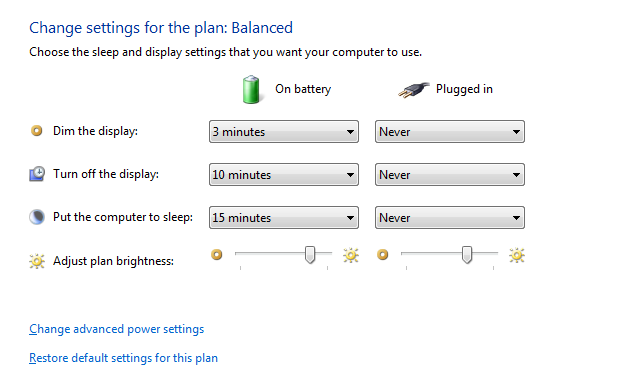
Muidugi võib sülearvuti jõudeolekuaja lühendamine enne uinumist olla ebamugav, kui loete või vaatate meediume. Sel põhjusel teen ettepaneku luua vähemalt kaks energiaplaani; üks aktiivseks kasutamiseks, millel peaks olema väga lühike unetaimer, ja teine meediumitele, millel on pikk unetaimer. Kasutage vaikimisi aktiivset plaani ja lülitage meediaplaanile üle ainult vajadusel.
Kuvari heledus on samuti oluline. Sülearvutite ülevaatamisel olen avastanud, et tänapäevased sülearvutikuvarid tõmbavad maksimaalse heleduse korral 1–2 vatti rohkem kui poole peal. See ei pruugi tunduda kuigi palju, kuid paljud sülearvutid söövad tühikäigul vaid 10 vatti, nii et järjekindel 1 kuni 2 vatti erinevus tähendab aku kestvuse vähenemist 10 kuni 20%. Ekraani heleduse suhteline tähtsus väheneb, kui süsteemi koormus suureneb, nii et ärge muretsege selle üle nõudlike rakenduste kasutamisel.
Adaptiivne heledus
Ekraani hämardamine on suurepärane viis energia säästmiseks, kuid tegelikkuses võib see häirida. Heledus, mida peate oma sülearvuti kasutamiseks, on erinev pimedas ruumis kui täieliku päikesevalguse korral. Windows aitab teil seda lahendada, kohandades automaatselt heledust (kui teie sülearvutil on) veebikaamera Kuidas veebikaameras hea välja näha?Siin on väike asi, mida paljud meist kardavad - veebikaamera koosolekud. Skype'i või Google Hangoutsi abil sõprade ja perega vestelda on üks asi, aga proovida ka hea välja näha on täiesti teine asi ... Loe rohkem ).

Selle suvandi kasutamiseks klõpsake Windowsi energiarežiimis oleku ajal nuppu „Muuda täpsemaid toitesätteid”. Kerige aknas Toitesuvandid alla, kuni jõuate jaotiseni Kuva. Laiendage seda ja avage siis „Lubatud adaptiivne heledus”. Näete võimalust seda sisse või välja lülitada. Adaptiivne heledus võib aku eluiga pikendada, kuid mõned kasutajad leiavad, et see on liiga hämar ja kuvari hämaraks muutumist pole võimalik täpselt reguleerida. Proovige järele ja vaadake, kas suudate seda taluda.
Kui kohandate seda sätet, kuid leiate, et sellel pole mingit mõju, proovige paremklõpsake töölaual ja avage siis Inteli graafika atribuudid (kui need on saadaval). Minge toitesektsiooni ja otsige suvandit „Kuva energiasäästu tehnoloogia”. See võib heledust muuta isegi pärast Windowsi energiaplaani adaptiivse heleduse funktsiooni keelamist, nii et lülitage see välja.
Unerežiimi täpsemad sätted
Unetaimer, mida kuvatakse energiarežiimi kohandamisel, pole ainus unega seotud seade, mida saate reguleerida. Täiustatud toitesuvandite aken pakub kolme lisavalikut; hübriidne uni, talvituma ja lubage taimerid. Hübriidne uni on mõeldud lauaarvutitele, seega on aku kestvuse seisukohast oluline ainult viimane paar.

Hibernate Kui energiasääst ebaõnnestub: Windows 7 talveunerežiimi probleemide lahendamineKui kasutate talvitunud seiskamise suvandit, salvestab Windows 7 arvuti mälu sisu kettale ja lülitab arvuti välja. Kui teie arvuti ei saa talveuneda või ei jätka talveunerežiimi korralikult, siis ... Loe rohkem viskab süsteemi RAMi kõvakettale ja lülitab siis arvuti välja, mis järsult lõikab (kuid ei tee seda) täielikult kõrvaldama) jõu ammutamine. Isegi vananevad sülearvutid võivad talveunne kesta mitu nädalat. Samuti on arvuti olek juba kõvakettale salvestatud, nii et aku tühjenemisel ei ole teil andmete kaotamise ohtu (tavaline unehäire). Hibernate on tavaliselt vaikimisi sisse lülitatud ja peaksite selle kindlasti sisse lülitama, kui leiate, et see pole lubatud. Soovitan talveunerežiimi aktiveerida pärast arvuti viieteistkümne minuti magamist.
Unetaimerid on süsteemisündmused, mis viivad teie arvuti aktiveerimisel unerežiimist välja. Soovitan selle välja lülitada, kui pole teada konkreetset programmi, mida soovite sülearvuti unest äratada. See tavaliselt ei säästa palju energiat, kuid see võib päästa teid tühja aku ebameeldiva üllatuse eest, kuna eksitav programm hoidis teie sülearvuti kogu öö üleval.
Protsessori toitehaldus
Kuigi kuvari heledus on tühikäigul või selle lähedal oleva süsteemi vastupidavuse jaoks oluline, pole see laadimisel oluline. Nõudlikku programmi kasutav sülearvuti võib hõlpsalt nõuda kaks või kolm korda rohkem energiat kui jõudeoleku ajal ja peaaegu kogu see lisamahl on protsessori poolt kasutatav (välja arvatud juhul, kui teie sülearvutil on diskreetne GPU 10 viisi sülearvuti mängude jõudluse parandamiseksKas soovite paremat sülearvuti mängude jõudlust? Siit saate teada, kuidas sülearvuti jõudlust parandada ja tagada, et saate soovitud mänge hõlpsalt käitada. Loe rohkem , mis tarbib ka vatti).
Võimalik, et saate energiatarbimist reguleerida, laiendades puu suvandit „Protsessori toitehaldus” menüüs Toitesuvandid. Seejärel näete võimalust kohandada minimaalset ja maksimaalset protsessori olekut koos jahutuspoliitikaga. Pole mingit põhjust, miks miinimum pole 0%, ja jahutuspoliitika sätted töötavad harva, seega peate muretsema maksimaalse protsessori oleku pärast.
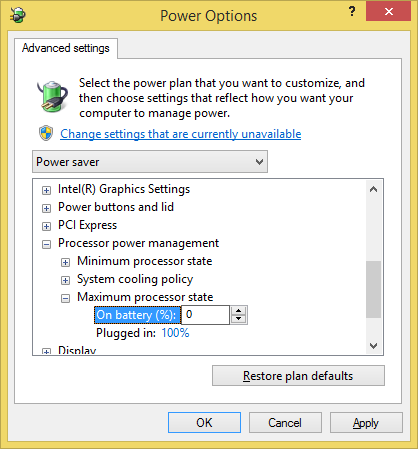
Protsessori maksimaalset olekut väljendatakse protsendina ja seda saab reguleerida nii, et aku käitub erinevalt kui toide. Kahjuks on selle arvu protsentuaalne väljendamine natuke petlik. See tähendab näiteks, et 2 GHz süsteemi maksimaalse võimsuse olekut on vähendatud 10% -ni ja selle tulemusel töötatakse sagedusel 200 MHz. See muidugi ei juhtu nii. Iga protsessor toetab mitmesuguseid eelseatud võimsuse olekuid ja selle jõudlust saab muuta ainult võimsuse olekuks, mis jäljendab kõige paremini Windowsis määratud protsenti.
Selle seadistuse teine probleem on selle usaldusväärsuse puudumine. Paljud süsteemid ignoreerivad vabal ajal maksimaalset võimsuse olekut ja saavad täpselt sama võimsuse ning esitavad täpselt samad võrdlusalused, kui võimsuse olek on 20%, 50% ja 100%. Nii veider kui see ka ei tundu, soovitan aku maksimaalse energiatarbega olek nullida kuni 0%. Isegi kui sättel on mõju, pole protsessori minimaalne võimsus olek nii madal, et see takistab normaalset kasutamist.
Mis pole oluline
Protsessori toitehaldus on keeruline, kuid see pole kaugeltki menüü Toitesuvandid kõige funktsionaalsem külg. Tegelikult on mitmeid seadeid, millel pole sisulist mõju, isegi kui need töötavad õigesti. Ebasobivad sätted hõlmavad neid, mis on loetletud allpool; kõvaketta, töölaua taustaseaded, traadita adapteri sätted, USB-sätted, toitenupud ja kaas ning multimeediumiseaded.
Mõnel neist, näiteks töölaua taustal, on jõutõmbamisega naeruväärselt vähe pistmist. See, kas arvuti taust muutub iga minut, kolm minutit või kümme minutit või mitte, on täiesti ebaoluline.
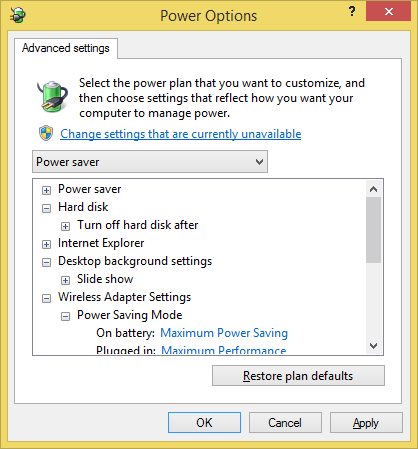
Teised valikud, näiteks kõvaketta väljalülituskiiruse muutmine, on teoreetiliselt kasulikud, kuid kõnealune komponent kasutab nii vähe energiat, et selle mõju aku kestusele on keeruline teade väljaspool hoolikalt valmistatud, instrumenteeritud katseid Kuidas võrrelda sülearvuti aku kasutusiga aku säästjaga? Loe rohkem . A mehaaniline kõvaketasNäiteks nõuab aktiivsuse vahemikus üks kuni kolm vatti, kuid veedab suurema osa ajast tühikäigul, kulutades vaid paar kümnendikku vatti.
Võiksite veeta nädalaid nende seadete testimisel vattmeetri ja stopperiga ning mitte kunagi veerandit hankida saadav kasu, kui vähendate kuvari heledust, kui see ei pea olema kõige paremal maksimaalne. Ära raiska oma aega; keskenduda põhialustele.
Säästud on piiratud
Windowsi energiarežiimi plaanil on piirid. See on julm iroonia, et väikese akuga sülearvutid näevad alati vähem kasu kui suure akuga sülearvutid. Neid pole lihtsalt nii palju jõud koos töötada Kuidas võrrelda sülearvuti aku kasutusiga aku säästjaga? Loe rohkem . Sellegipoolest sobiv energiaplaan saab avaldada positiivset mõju; parimal juhul olen näinud plaani muutmist poolteist tundi kestnud veebisirvimise vastupidavuse suurendamisel, suurendades süsteemi vastupidavust viiest tunnist kuuele ja poolele.
Kui palju lisaaega olete süsteemist välja võtnud, lihtsalt muutes selle energiarežiimi? Andke meile kommentaarides teada!
Matthew Smith on Portland Oregonis elav vabakutseline kirjanik. Ta kirjutab ja toimetab ka Digital Trendsi jaoks.


